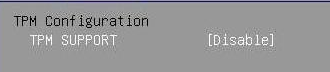הצפנת כונן קשיח על ידי Bitlocker
Bitlocker מסוגל להצפין את הכונן כולו כולל מערכת ההפעלה, לרוב יבוצע Bitlocker על מחשבים ניידים שכן מחשב נייד יכול לאבד, להיגנב, נמצא בסביבה שלא תמיד מוגנת פיזית (במשרד יכול להיות מאבטח)
הגנה נוספת היא הגנבה מפני גניבה של הכונן עצמו וחיבורו לכונן אחר, כאשר כונן קשיח נגנב ורוצים לגשת למידע בתוכו, ניתן לגשת למידע על ידי הפעלה של מערכת הפעלה חיצונית (Live) כדוגמת Hiren Boot CD או Ubuntu Live CD וכך לגשת לקבצים הנמצאים שם ללא כל סיסמא גם אם הייתה…
במקרה כזה Bitlocker מונע את האפשרות הזו ואופן גניבת המידע
TPM
*Bitlocker לא חייב TPM שכן TPM מעלה את רמת האבטחה, ניתן להכניס את המפתחות אל DOK וכך רק כאשר יש צורך בעליית המחשב להכניס את ה USB ולהוציא אותו בסיום
Bitlocker עובד באופטימליות עם TPM פירוש של trusted platform module, זהו צ'יפ הנמצא על לוח האם, למשל בלוח האם שניתן לראות בתמונה קיים TPM
Bitlocker משתמש ב TPM כדי לאחסן את המפתחות שמוודאות שזהו המחשב ממנו בוצע ה Encryption ובנוסף ה TPM מוודא את תהליך ה Startup ושוב כדי לוודא את המחשב
הדרישות להפעלת Bitlocker הם:
1. גרסת Pro ומעלה ( Windows 8.1)
2. TPM מופעל דרך ה BIOS , שם נוסף הוא Trusted Computing בדקו גם את זה
3. System Reserved כאשר מתקינים את Windows 8.1 המחיצה נוצרת אוטומטית בנפח של 350MB
תמונה 2
מצבי Bitlocker
לBitlocker כמה מצבים:
* אם אין TPM Chip ניתן להשתמש בUSB
1. TPM Only
הTPM בודק שרצף ההפעלה נכון ואם הרצף נכון מערכת ההפעלה תעלה, המטרה היא נגד גניבה של כונן קשיח ובנוסף לא יצליחו לגשת למערכת ההפעלה דרך מערכת הפעלה Live
2.TPM & Pin
כאשר המחשב עולה בתהליך הוא ידרוש ממנו סיסמא (Pin) בלי הסיסמא המחשב לא יעלה
3. TPM & USB
הBitlocker מאחסן את המפתחות בUSB וחייב את ה USB בשביל לעלות את מערכת ההפעלה כמובן שגם פה נבדק רצף העלייה
4. AIO שהוא TPM & USB & PIN
כל השלושה והמאובטח ביותר
כעת נבצע על כונן C ונצפין אותו ללא שבב ה TPM
נפתח את ה Control Panel
נכנס אל System And Security
ונלחץ על BitLocker Drive Encryption
הפעילו את Bitlocker
הכניסו את ה USB ולחצו על Insert a USB flash drive
בחרו את הUSB שלכם ולחצו על Save
בחרו איפה אתם רוצים לשמור את הסיריאל במקרה של שחזור
כך הקובץ שנשמר נראה
נסמן את הכונן כולו
נפעיל את ה Run Bitlocker System Check
למה זה חשוב, פיצ'ר זה יבדוק את הUSB לפני שיתחיל בהצפנה, לא הייתם רוצים לנסות אחרי ריסטראט ראשון של המחשב שלכם אחרי Bitlocker ותגלו שהUSB לא מעלה את המחשב…
זהו, בצעו ריסט למחשב והמתינו לסיום ההצפנה…